
В двух словах расскажу о самом принципе просмотра фильмов через торрент-трекеры на своём ТВ. На телевизоре в приложении ForkPlayer вы открываете один из доступных торрент-трекеров, находите нужный фильм, выбираете живую раздачу с необходимым качеством и наслаждаетесь просмотром фильма онлайн, без ожидания полной загрузки.

Мстители: Финал в качестве UltraHD 4К
При скорости провайдера 100 Мбит/сек – 4К фильмы идут без тормозов
Чтобы смотреть фильмы таким образом необходимо либо иметь ТВ приставку на Android’е, либо Android-смартфон или планшет, либо обычный компьютер (или ноутбук). В данной статье я расскажу о способе с компьютером.
Что нам понадобится?
Как смотреть фильмы онлайн через торрент на телевизоре LG Smart TV:
- Запускаем на своем Андроид смартфоне приложения Ace Stream и RemoteFork (здесь еще нужно нажать кнопку Запустить)
- Запускаете на телевизоре ForkPlayer и обновляете соединение RemoteFork.
- Наслаждаетесь просмотром
- После завершения — очищаете кэш Ace Stream (хотя кэш можно чистить не каждый раз, а периодически, тут уже на свое усмотрение)
- и завершаете работу приложений: Эйс Стрим и Ремоут Форк на своем телефоне.
- Все.
Вот так. Если возникают сложности — пишите, будем разбираться вместе. Помогу, чем смогу.
Автозагрузка Ace Stream Media | Настройка Ace Stream | Ace Stream Engine на Android TV Box
Смотреть фильмы через торренты на ТВ теперь реально! Всё что нам понадобится это ForkPlayer на ТВ и AceStream на ПК.
Продолжаем прокачивать наш Смарт ТВ! Сегодня я расскажу как быстро и легко настроить на телевизоре просмотр фильмов через торренты, не скачивая сами фильмы.
Установка AceStream на ПК
AceStream – это медиа-платформа нового поколения, которая позволяет проигрывать онлайн видео/аудио с любых торрент-трекеров, при этом не нужно скачивать торренты и ждать загрузки самого контента.
Настройка ПК / ноутбука
- Скачиваем с официального сайта последнюю версию программы AceStream для Windows.
- Устанавливаем её. При установке оставляем галочку “Запускать вместе с Windows”. Диск для кэша выбираем тот, на котором есть достаточно свободного места (для некоторых фильмов в 4К необходимо более 100гб свободного места).
- Если имеется антивирус – нужно отключить файервол, иначе ТВ не сможет найти AceStream, запущенный на ПК.
- Запускаем программу “Ace Stream Media Center”.
- Заходим в сведения сетевого подключения и запоминаем IP адрес компьютера. Компьютер и телевизор должны находиться в одной сети.
Многие пользователи сталкиваются с тем, что тормозит видео при проигрывании через AceStream (особенно, если это 4К). Для того, чтобы просмотр контента через торренты был комфортным и ничего не подтормаживало – выставляем настройки AceStream согласно скриншотам ниже.
ace stream установка тв каналов hd
Как смотреть фильмы с торрентов в программе KinoTrend на Xiaomi Mi Box?
Еще одно приложение для онлайн просмотра видео — KinoTrend. Программка гораздо проще и заточено именно под torrent трекеры, но при этом не менее хорошо справляется со своей задачей.
Ссылка на торренты — в отдельном пункте меню.
При выборе источника опять же, соизмеряем технические возможности своей приставке на Андроид ТВ и скорости интернета с размером и качеством файла
После этого ставим нужный плеер
Дожидаемся буферизации видео с торрента для онлайн просмотра
и наслаждаемся фильмом
Установить все приложения можно как с Google Play Market, так и в видео установочного APK файла, предварительно скачанного из интернета и загруженного на флешку, которую нужно подключить к USB порту ТВ приставки.
Установка ForkPlayer на ТВ
Устанавливаем приложение ForkPlayer на свой Смарт ТВ. Перечень действий для установки приложения зависит от марки вашего ТВ. Полный перечень инструкций для различных марок ТВ можно посмотреть на официальном сайте приложения.
Если у вас, как и у меня телевизор марки Hisense, то можете прочитать отдельную статью по установке и настройке ForkPlayer’а на наших ТВ.
Настройка ForkPlayer
1. Открываем ForkPlayer, заходим в настройки приложения.
2. Находим пункт “Ace Stream direct” и прописываем в нем IP адрес компьютера, на котором мы настроили AceStream. Порт выставляем 6878.
3. Выключаем-включаем ТВ для того, чтобы изменения вступили в силу. Если все сделано правильно, то при запуске ForkPlayer’а вы должны увидеть значок AceStream слева от часов и иконку AceStream на стартовом меню (как на фото).
Все необходимое для просмотра фильмов с торрент-сайтов на Смарт ТВ сделано. Теперь вопрос только в выборе трекера, с которого вы будете смотреть контент.
Что такое Торрент ТВ
Речь в данном случае идёт об уникальном интернет-сервисе, дающем возможность смотреть телетрансляции в хорошем качестве, используя технологию Р2Р (передача данных с помощью торрент сетей).
Проблемой привычного IP-телевидения (IPTV) является перегруженность каналов серверов, когда одновременно трансляцию смотрит большое количество людей. То есть, при небольшом количестве абонентов, трансляция будет нормальной:
Но если это количество возрастает, сбои начинаются у всех. И когда крупные компании, в целях стабилизации вещания при пиковых нагрузках, производят закупку мощных серверов, надо понимать, что это требует внушительных средств, что в конечном итоге бьёт по кошелькам абонентов.
Совершенно иначе ситуация складывается с торрент телевидением, трансляция которого идёт по децентрализованной сети, т.е. минуя главный сервер непосредственно от одного абонента к другому:
В этом случае, получается, что чем больше аудитория во время просмотра, тем выше будет качество трансляции и скорость закачки, соответственно, чем меньше зрителей, тем хуже показатели. Вот тогда и потребуется помощь портала torrent-tv.ru, объединяющего огромное количество пользователей и обеспечивающего тем самым стабильную раздачу для качественного просмотра.
Где и как смотреть фильмы?
Лично я знаю 3 варианта как смотреть фильмы через торрент-трекеры. Пойдем от простого к сложному.
Сервисы от AceStream
Сразу после того, как вы укажите IP адрес компьютера с установленной программой AceStream, на главном экране ForkPlayer’а появится иконка AceStream. На данный момент в данном разделе доступно 4 ресурса:
Ресурсы, появляющиеся после установки AceStream
В каждом трекере есть поиск по названию. Ищем нужный фильм, выбираем нужное качество и раздачу с большим количеством раздающих и наслаждаемся проделанной работой
Источник: pristavkatv.ru
Просмотр TV каналов на компьютере под управлением OC Windows

Итак, начнем. Сегодняшняя статья будет посвящена просмотру TV каналов на компьютере. Для этого нам понадобится скачать и установить необходимое ПО, а именно, пакет Ace Stream Media (берем отсюда).
Процесс установки описывать нет смысла — он стандартный. В пакет Ace Stream Media входят два нужных нам компонента: Ace Stream HD (менеджер мультимедийных потоков) и Ace Player (проигрыватель видео файлов, по сути, слегка переработанный плеер VLC).
Интеграция плейлиста в Ace Player
После того, как все установлено, остается последний нюанс — найти рабочий плейлист с адресами потоков вещания телеканалов. Найти его не сложно, в интернете полным-полно сайтов и форумов, посвященных данной тематике. Но, дабы не тратить время на поиски в этот раз, прикладываю рабочий, на момент написания обзора, самообновляемый плейлист.(доступно, порядка 400 каналов)
Запустить его можно двумя способами: первый — открыть сам файл, используя Ace Player (рис.1); второй вариант — в проигрывателе перейти к пункту меню «вид» -> «плейлисты» -> «добавить файл» (рис.2)


Если все сделано так, как описано выше, то в главном окне приложения мы увидим список каналов. (рис.3) Запуск ТВ трансляции осуществляется двойным кликом левой кнопкой «мыши» по значку или через всплывающее контекстное меню -> пункт «воспроизвести». (рис.4)


Навигация и настройка внешнего вида
Переключение между каналами по умолчанию осуществляется с помощью кнопок «N» (следующий) и «P» (предыдущий). Переназначить клавиши управления можно через пункт меню «Инструменты» -> «Настройки» -> «Горячие клавиши» (рис.5).

Настроить внешний вид панелей управления, отображаемых на экране, можно по следующему пути — «Инструменты» -> «Настройка интерфейса» -> «Интерфейс». Убрать индикацию на экране (Буферизация и прочее) -> «Субтитры и индикация» -> снять «галку» с поля «Включить сообщения на экране» (рис.6)

Также, можно вызвать контекстное меню настроек, кликнув правой кнопкой «мыши» в главном окне приложения. (рис.7) В пункте «аудио» можно выбрать или отключить звуковую дорожку, изменить режим воспроизведения (стерео, моно), включить визуализацию. Подпункт «видео» — позволяет поменять соотношение сторон изображения проигрываемого канала, убрать чересстрочность, добавить файл субтитров.

Редактирование списка каналов
Поменять порядок отображения каналов или удалить неработающие, можно, как из самой программы (рис.8), так и отредактировав файл плейлиста вручную (как вариант, в программеNotepad++). (рис.9)


Просмотр TV в VLC
Как было упомянуто выше, Ace Player базируется на программном коде мультимедийного комбайна VLC, но, к сожалению, долгое время не обновлялся. В связи с этим в программе иногда случаются ошибки и вылеты. По этой причине целесообразно использовать последнюю версию Video Lan Client (скачать можно здесь.) Все вышенаписанные инструкции целиком подходят для данного продукта. Единственное ограничение в использовании, связано с отсутствием поддержки потокового вещания в формате «acestream», трансляции IPTV будут воспроизводиться (при просмотре через VLC — менеджер потоков Ace Stream Media не нужен).
Помимо воспроизведения потокового видео, в приложении, благодаря встроенному модулю, возможно прослушивание онлайн радио-трансляций. (Вкладка «плейлисты» -> подпункт «интернет» -> «Icecast Radio Directory») (рис.10)


Полезные советы
Быстро открыть список ранее просмотренных плейлистов можно через пункт меню «медиа» -> «открыть из последнего». (рис.12)

При возникновении проблем с воспроизведением ТВ трансляций (долгая буферизация, частые разрывы) можно попробовать изменить настройки Ace Media HD (рис.13,14) и очистить кэш (рис.15). (данные действия актуальны,только при просмотре через Ace Player!)



На этом всё. Надеюсь, данный обзор был полезен.
Источник: soft-fresh.ru
Как пользоваться программой ace stream
Если вы читаете мой блог, то, вероятно, встречали упоминание замечательной платформы Ace Stream, которая использует в основе технологию P2P (peer-to-peer), разработанную на базе протокола BitTorrent. Последнее, что я написал — это как правильно удалить и переустановить. Но пришло время написать о решении, которое я выбрал на замену.
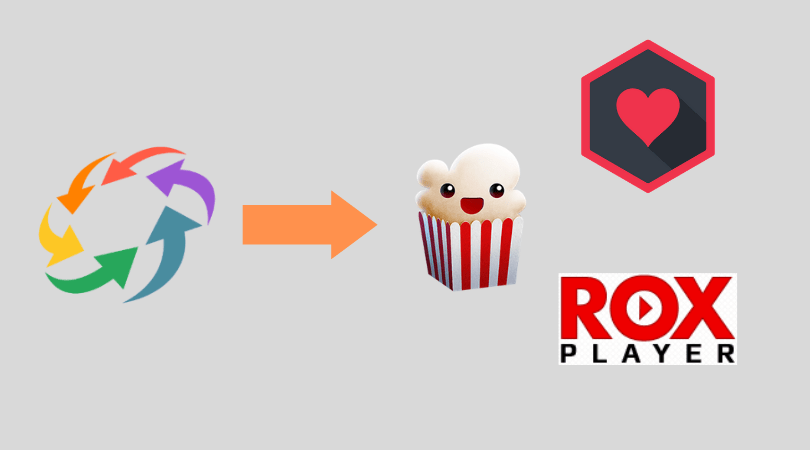
Причины почему решил сменить
Все очень просто: баги, зависания, буферизация, надпись, которая висит на экране даже при нормальном потоке, непонятное кэширование. Ну и, конечно, жуткая реклама, которая появлялась время от времени. Да, я сначала платил за ее отсутствие, но смысла было в этом мало, к тому же оплата супер неудобная.
Внимание Короче решил валить, но куда? Выбирал, где буду смотреть фильмы и сериалы, вот три претендента: PopCorn Time, WebTorrent и ROX player.
PopCorn Time
Пожалуй самый известный прародитель всех стриминг программ на технологии P2P (торрент-сетей). Интерфейс доступен и на русском языке, много субтитров и большая собственная база фильмов, сериалов и тв-шоу. Очень удобно запускать и смотреть прямо из приложения.
Поддерживает платформы: Windows, MacOS, Linux, Chrome Cast, iOS, Android.
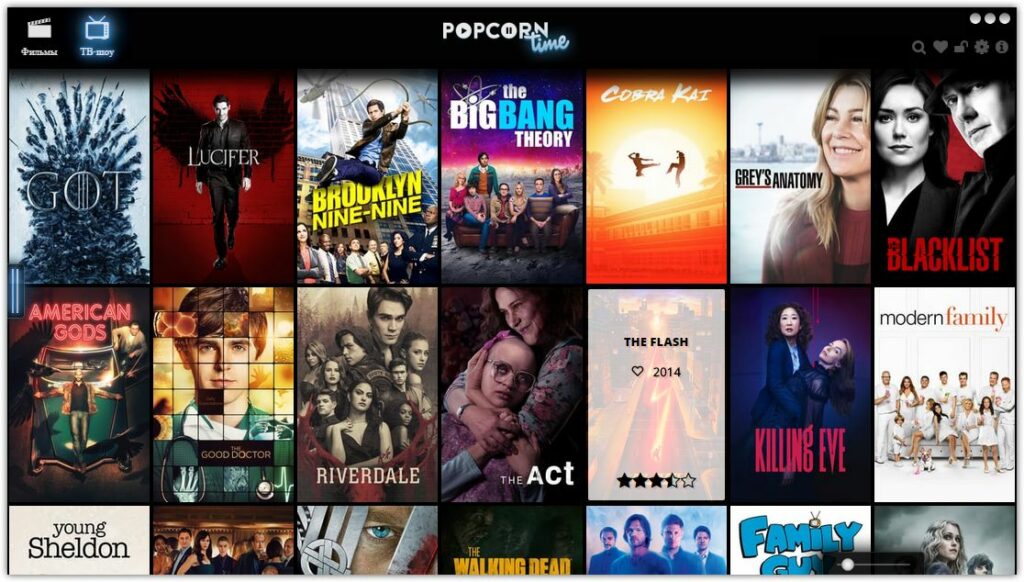
Недостатки:
- В собственной базе не так уж много сериалов с озвучкой. С фильмами, которые официально показывают в России дела обстоят лучше.
- Запустить сторонний торрент файл и магнет-ссылку получается, мягко говоря, не всегда.
- Постоянно появляется окно подключите (купите) VPN, напрягает и ты не понимаешь, что происходит. Неудобный интерфейс, выбор субтитров и дорожек. Я поймал несколько зависаний и падений во время тестов.
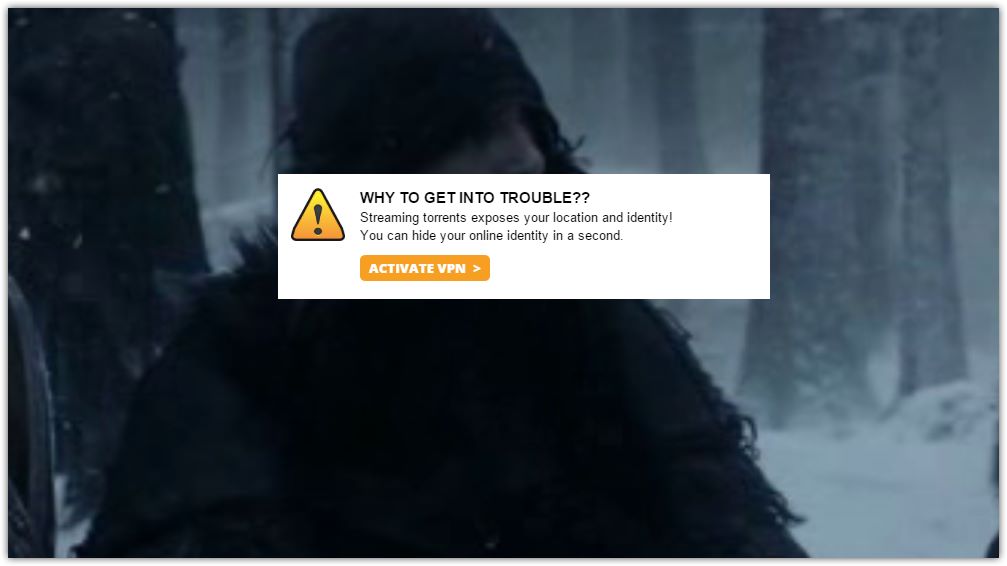
Итог: Если не прихотливы в выборе картинки, хотите смотреть в оригинале, отличный вариант, еще и для практики английского подойдет.
WebTorrent
Оказался самым слабым игроком среди всех. Идея интересная, работает в режиме Drug in Drop с ссылками и торрент файлами. Пока находится в режиме Beta, что сразу отпугивает.
Поддерживает платформы: Windows, MacOS, Linux.
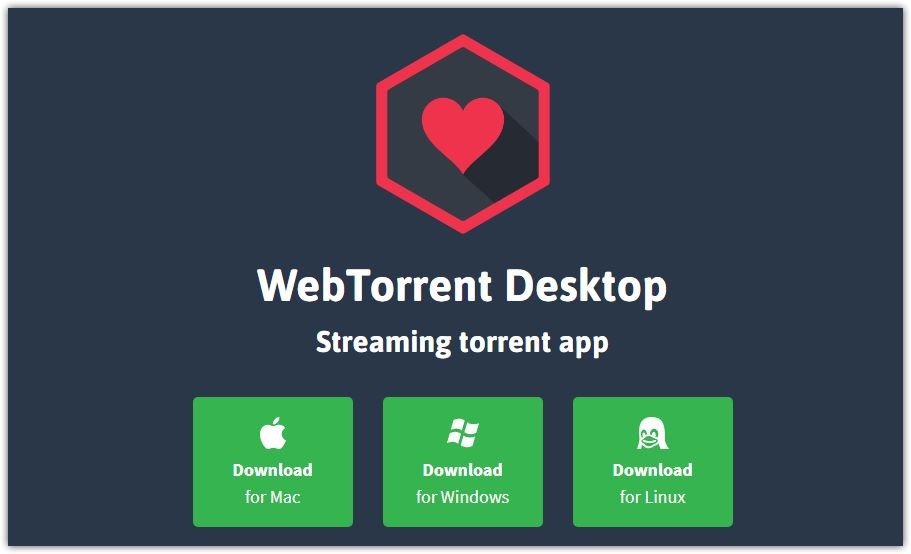
Недостатки:
- Нет встроенных кодеков, которые закрывали все потребности. Решается установкой VLC или другой сторонний плеер. А хотелось бы одно решение.
- Довольно нестабилен, как в работе с сетью, так и сама программа.
- Как странно все устроено, хочешь стриминга, а он все равно скачивает файл, даже если ты закрыл программу. Для меня это неудобно, к тому же после просмотра нужно удалять файл руками. Нет автоочистки.
Rox Player
Скажу сразу, что в итоге — это мой выбор. Отличный проигрыватель, насколько мне известно, давно не обновлялся, но работает исправно. Быстрый, есть русский язык, умеет избавляться от кеша, выглядит старомодно, но есть все кодеки, управление голосовыми дорожками, субтитрами.
Поддерживает платформы: только Windows
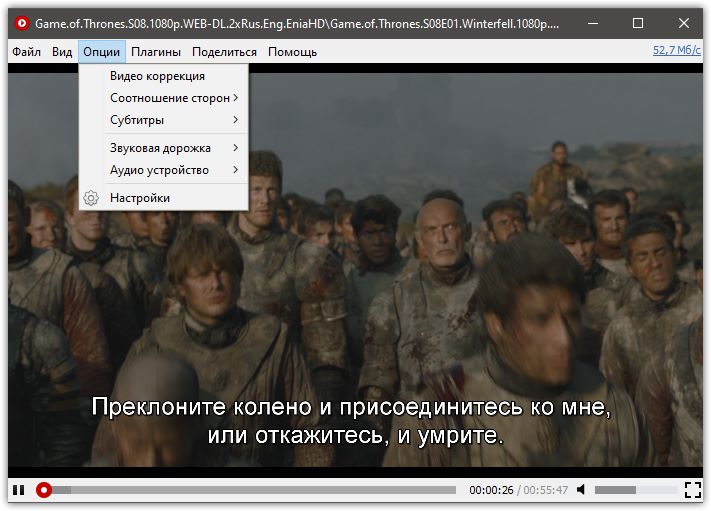
Недостатки:
- Их почти нет, соединить их вместе с PopCorn Time и был бы отличный комбайн.
- Только для пользователей Windows
- Нет стриминга на ТВ и другие устройства.
- Прекращена поддержка и разработка
Заключение
Где смотреть, не используя Ace Stream, я для себя нашел. Конечно, все это костыли и неудобства. Опущу этическую сферу контента. Нет у нас своего Netflix, отечественные Amediateka, IVI и Okko пока сильно не дотягивают ни качеством, ни релизами. Торрент не скачивая смотреть можно и нужно.
Начнем с того, что сервис Ace Stream предлагает пользователям возможность просмотра контента торрент-трекера без скачивания.
Для осуществления этой возможности придется скачать пакет определенных программ с официального сайта.
Если захочется смотреть кино прямо из браузера на открытой странице торрент-трекера, то придется установить соответствующий плагин.
Имеются специальные версии для Mozilla Firefox, Google Chrome и Opera.
Чем больше людей смотрит конкретный канал, тем выше скорость передачи данных и качество видео.
В состав пакета Ace Stream входит весьма известный VLC Player. Но он модифицирован для просмотра фильмов, находящихся на торренте. И называется он Ace Stream Player.
Пользоваться им очень просто. Хоть и не всегда в нем можно найти русский язык.
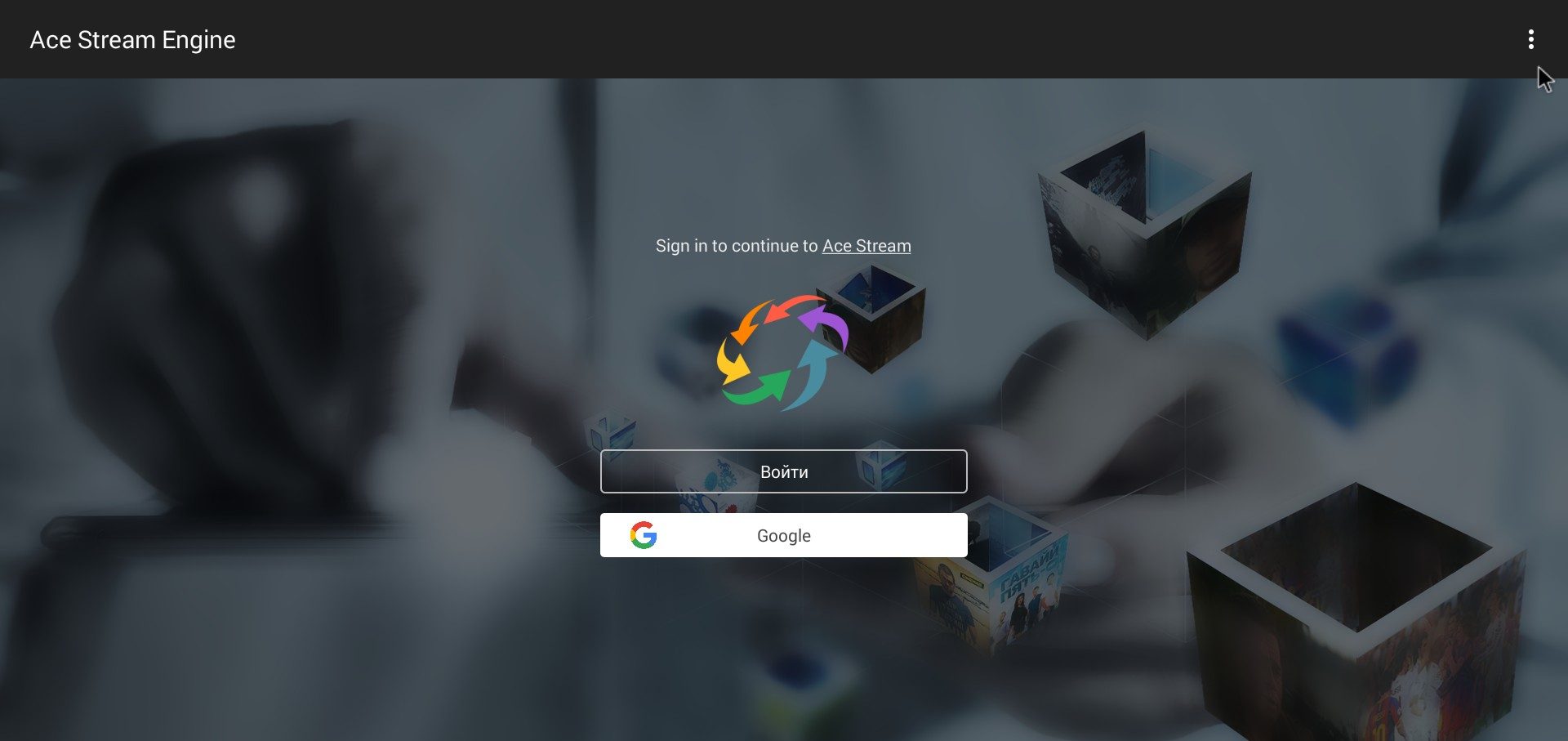
Как установить Ace Stream на компьютер?
Это очень легко. Процедура стандартна. С ней справится даже новичок. Но сначала придется посетить официальный сайт сервиса для того, чтобы скачать нужный пакет.
Затем можно будет приступать к установке. Итак, алгоритм действий такой.
- Открываем браузер, вводим в адресной строке «http://acestream.org/rus/» и нажимаем Enter .
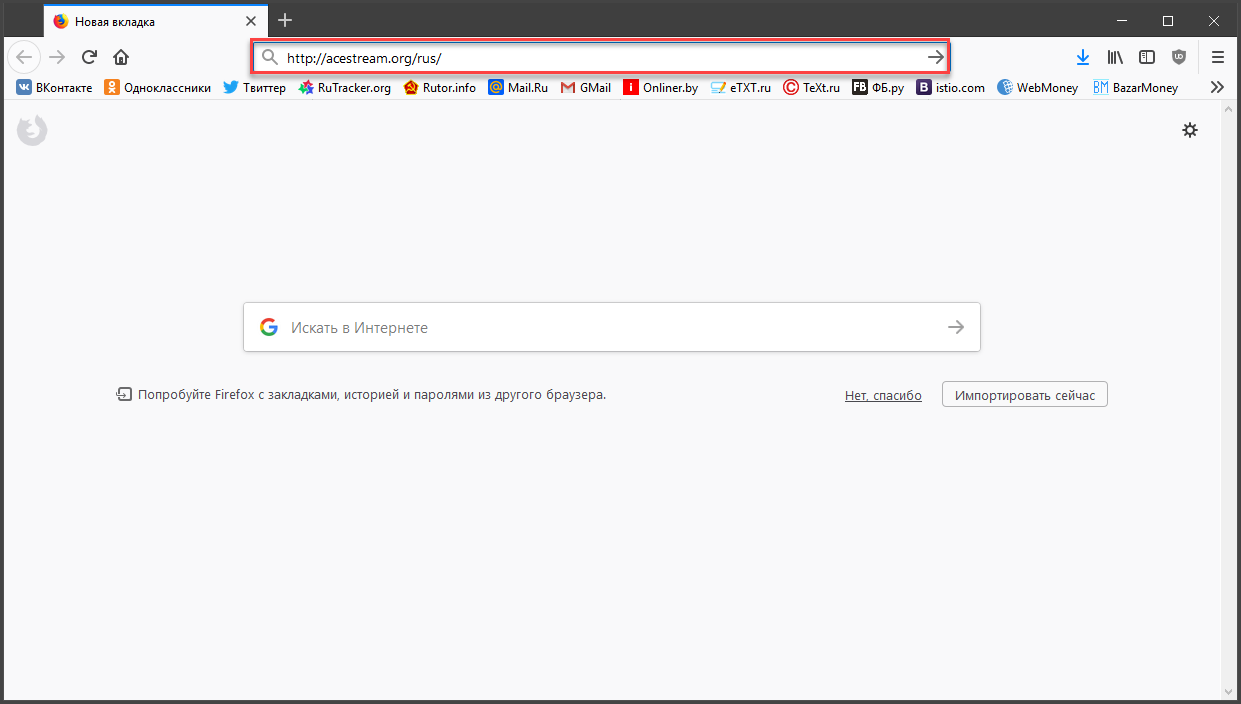
Рис.1. Адресная строка браузера
- Щелкаем по значку загрузки возле надписи «Ace Stream Media1 (Win)».
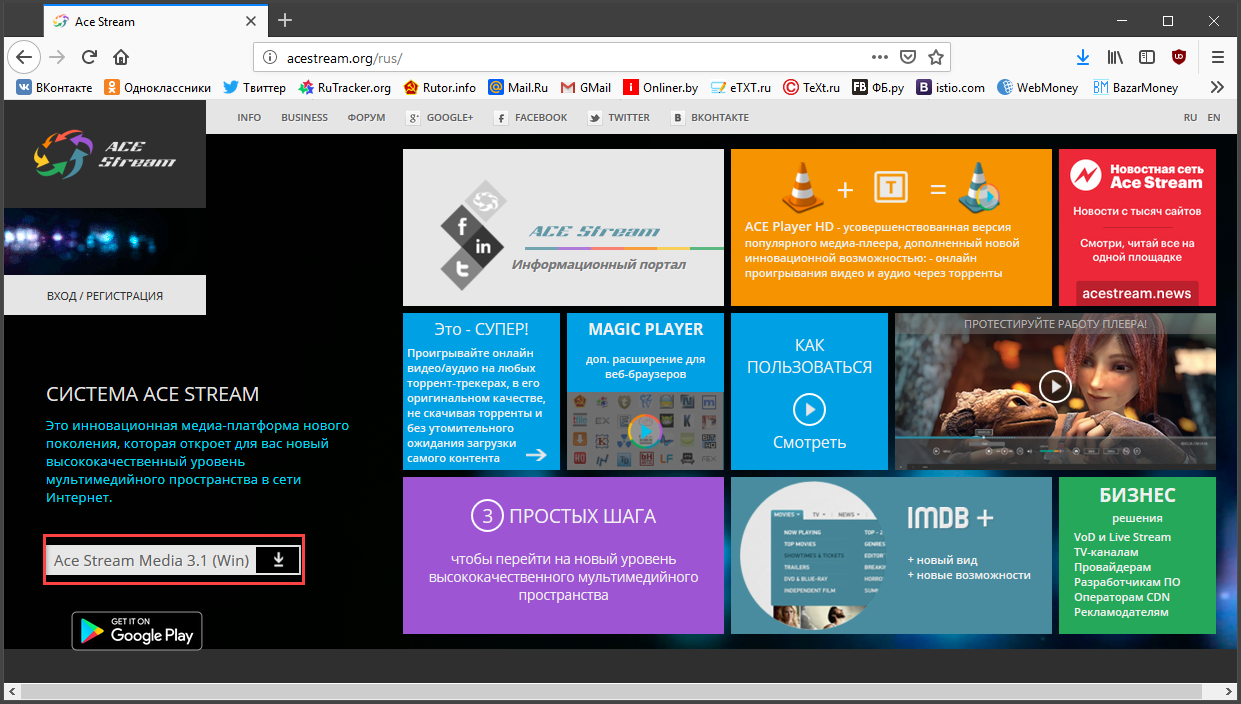
Рис.2. Официальный сайт приложения Ace Stream и кнопка для скачивания программы
- Щелкаем по кнопке «Сохранить файл» .
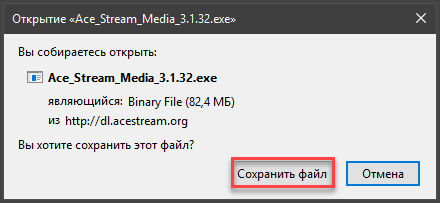
Рис.3. Диалог сохранения скачанного файла на компьютере пользователя
- Ждем полной загрузки пакета. Затем открываем «Проводник Windows» , открываем каталог загрузок и щелкаем исполняемый файл для запуска установки. Для этого требуются права администратора.
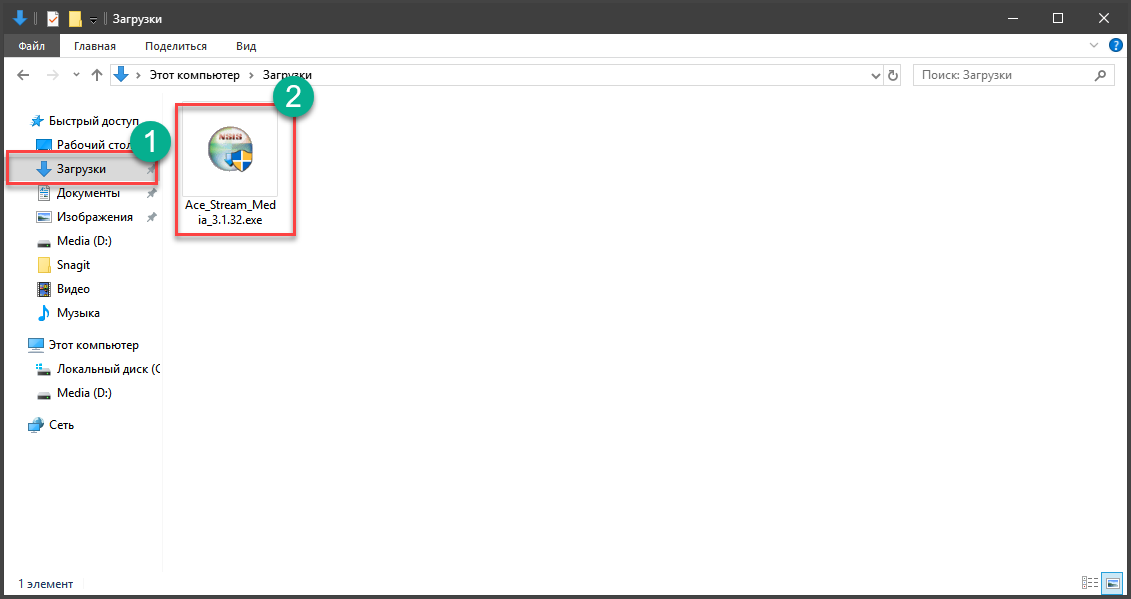
Рис.4. Каталог «Загрузки» и скачанный установщик пакета Ace Stream
- Запустится мастер установки. В первом окне потребуется принять лицензионной соглашение и щелкнуть по кнопке «Далее» .
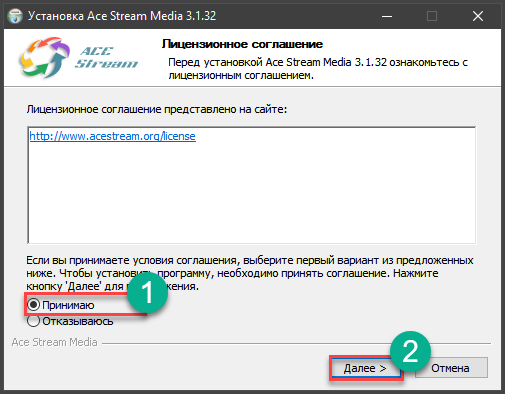
Рис.5. Принятие лицензионного соглашения в процессе установки
- Теперь нужно выбрать параметры установки. Лучше оставить все как есть и просто нажать «Далее» .
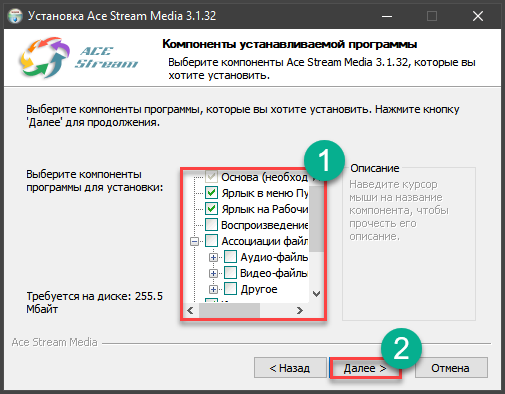
Рис.6. Выбор опций установки
- На следующем этапе нужно выбрать диск для сохранения кэша. Если на системном разделе места хватает, то лучше выбрать его и нажать «Установить» .
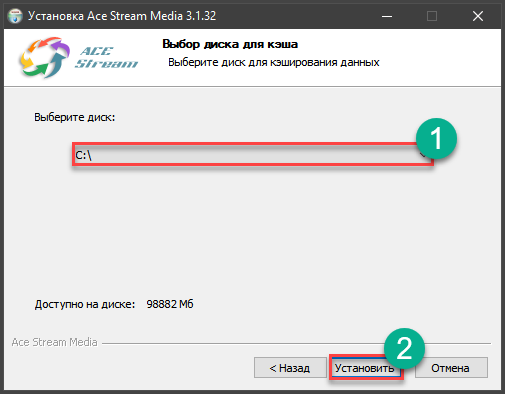
Рис.7. Выбор диска для хранения кэша
- Сразу же начнется процесс установки необходимых программ. Как только он завершится, мастер выдаст соответствующее сообщение и попросит нажать на кнопку «Готово».
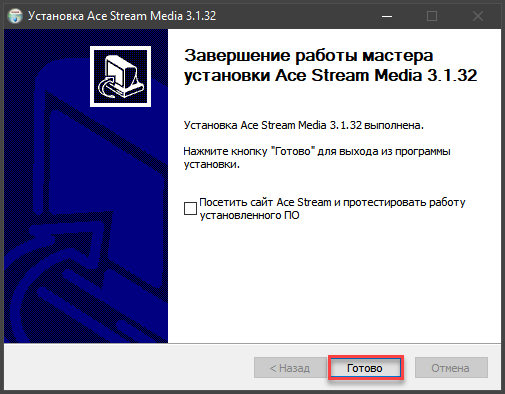
Рис.8. Завершение процесса установки
Установка пакета Ace Stream успешно завершена. Теперь можно приступать к просмотру интересующего контента. Но здесь есть свои особенности.
Нельзя просто открыть браузер и мигом запустить то, что хочется. Нужно знать, как правильно пользоваться программным обеспечением.
Как использовать Ace Stream для просмотра фильмов?
Итак, перейдем к использованию пакета Ace Stream. Просто открыть плеер и что-нибудь запустить не получится.
Перед этим придется посетить сайт с торрентами и произвести некоторые манипуляции там. И только потом можно использовать плеер. Что нужно сделать?
- Сначала запускаем браузер и переходим на какой-нибудь торрент-трекер (к примеру, Rutor).

Рис.9. Окно браузера с открытым торрент-трекером rutor.info
- Теперь в поиске сайта вбиваем название интересующего фильма и жмем кнопку «Искать по названию» .
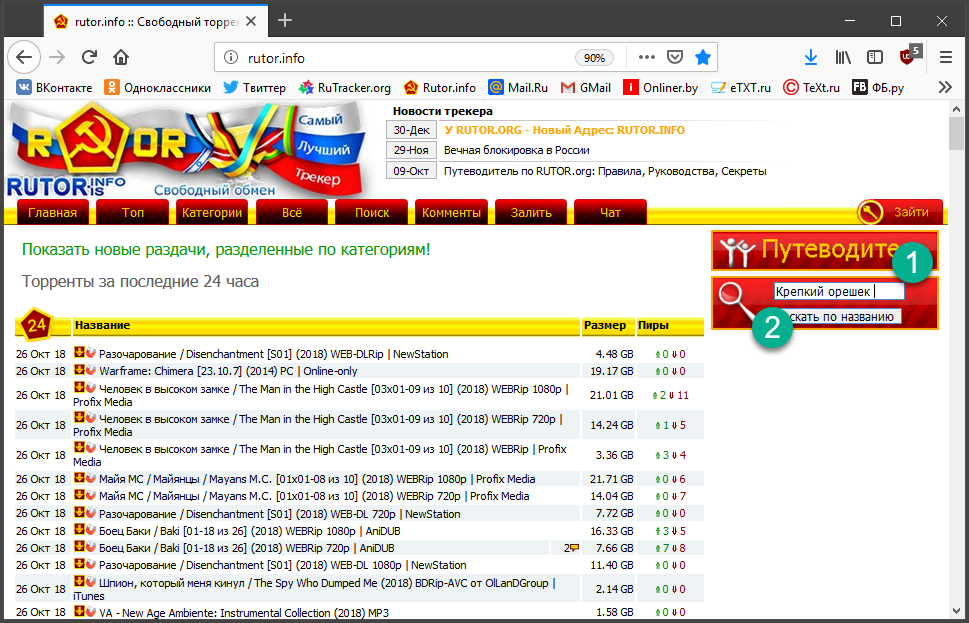
Рис.10. процесс поиска нужного фильма
- Выбираем необходимое качество (WEB, BD, Rip и так далее) и щелкаем на подходящую ссылку.
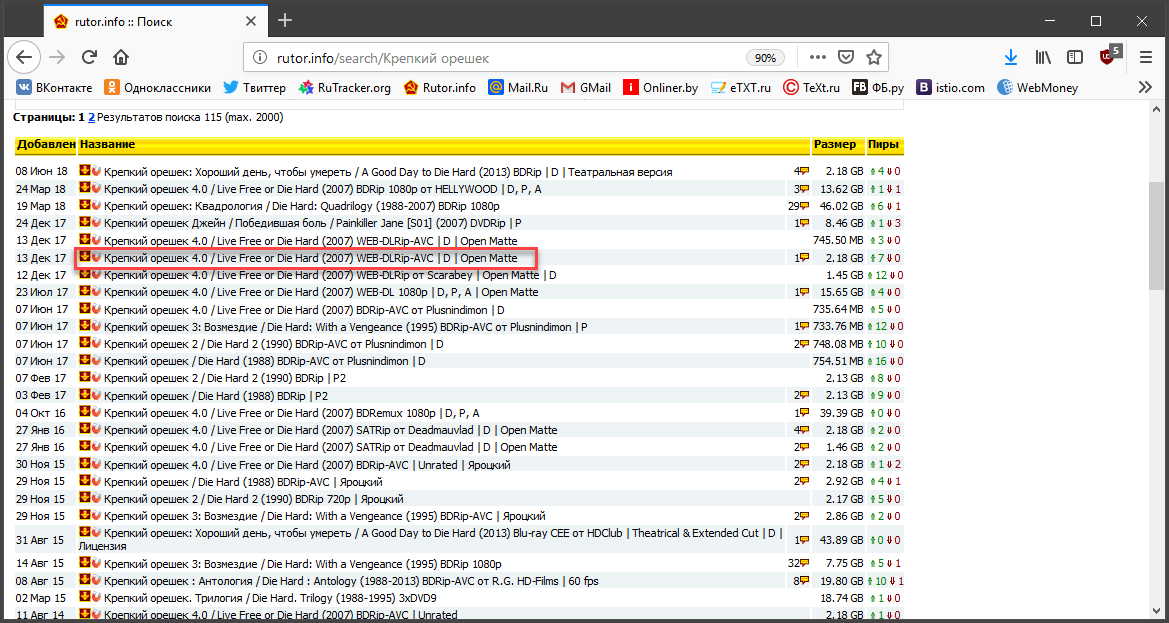
Рис.11. Выбор необходимого качества
- Нажимаем на кнопку скачивания торрента.
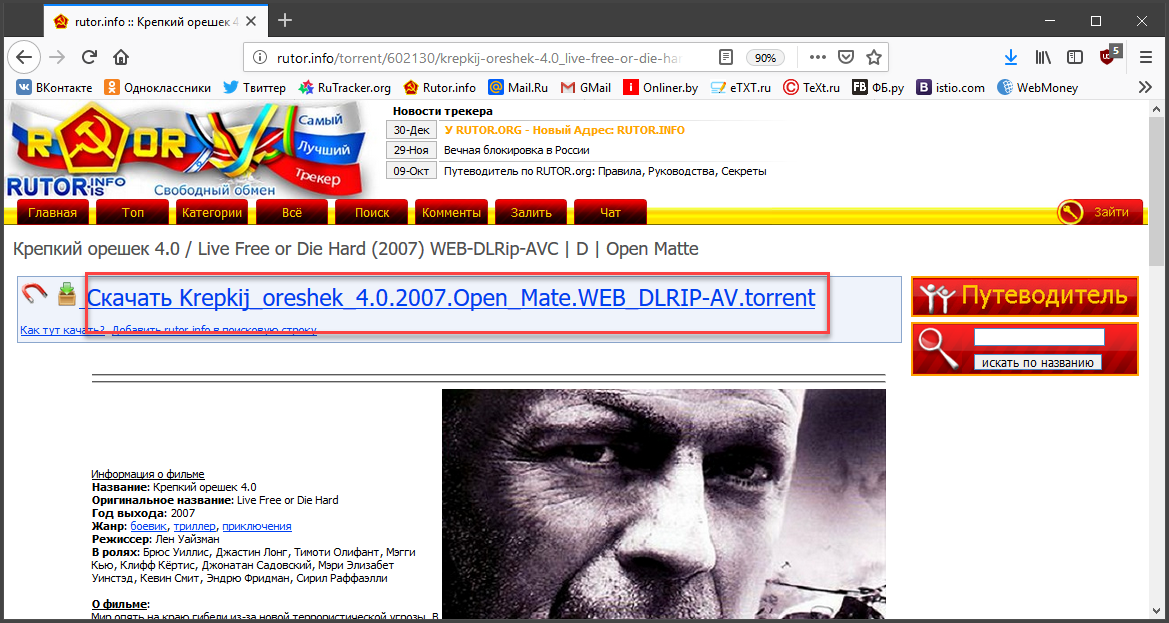
Рис.12. Ссылка для скачивания торрента на компьютер
- В появившемся окне отмечаем галочкой пункт «Сохранить файл» и нажимаем «ОК» .
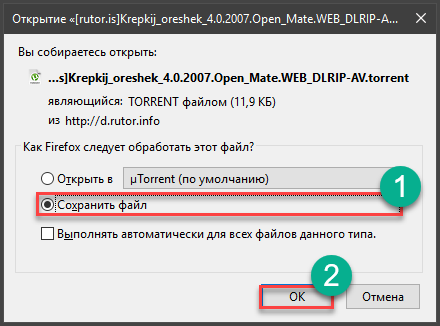
Рис.13. Диалог сохранения торрент-файла на компьютер или ноутбук
- Теперь отправляемся на рабочий стол и запускаем проигрыватель «Ace Player» с помощью соответствующего ярлыка.
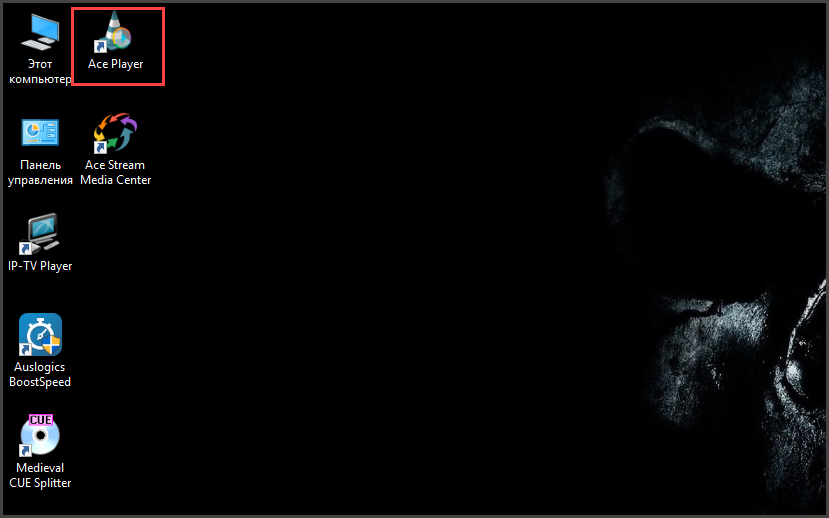
Рис.14. Ярлык для запуска проигрывателя Ace Player
- В самом проигрывателе щелкаем пункт «File» в верхней части окна, а затем выбираем «Open File» в выпадающем меню.
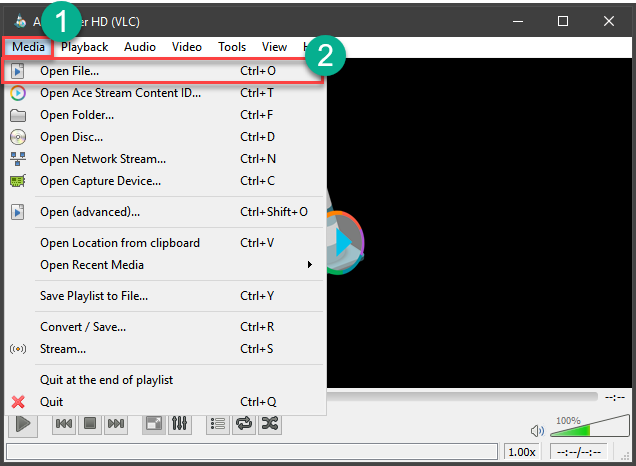
Рис.15. Процесс открытия скачанного торрент-файла
- Идем в каталог загрузок, выбираем только что скачанный торрент-файл и нажимаем на кнопку «Открыть» .
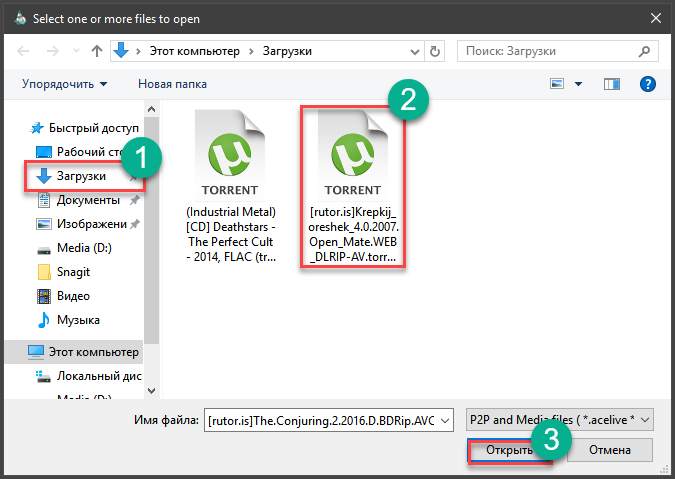
Рис.16. Выбор нужного файла в каталоге загрузок и его открытие
- Начнется предбуферизация, проиграет рекламный ролик, а потом начнется воспроизведение самого фильма.
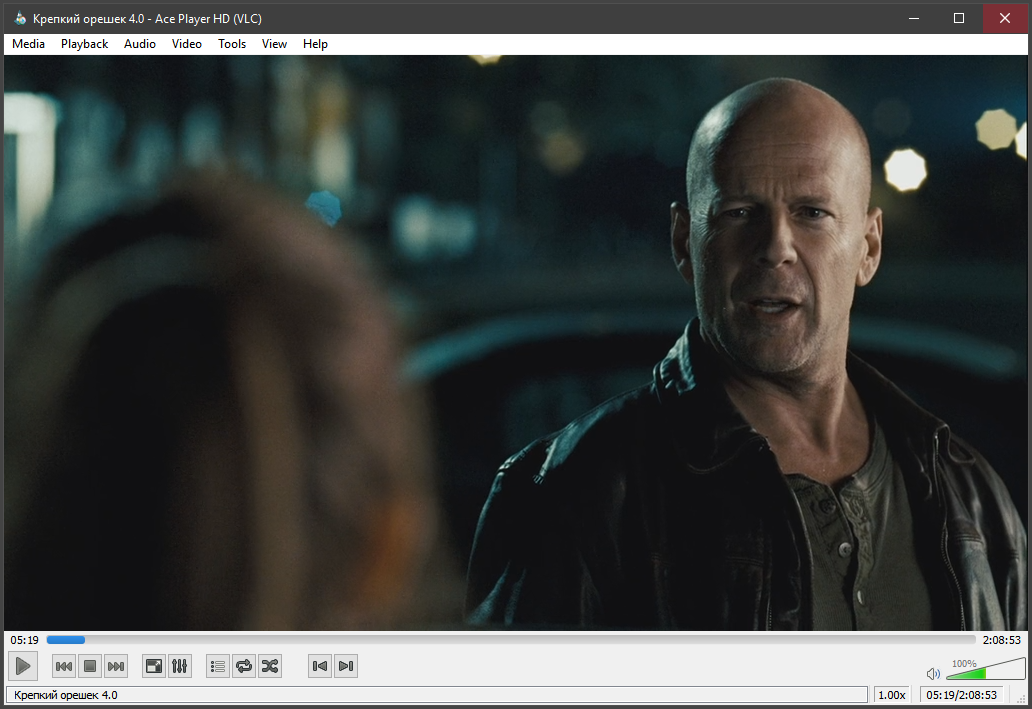
Рис.17. Воспроизведение выбранного фильма
Теперь можно наслаждаться просмотром фильма. Самое приятное заключается в том, что качество видеоряда (да и звука) во много раз лучше, чем на любом онлайн-сервисе с бесплатными фильмами и прочим контентом.
Как послушать музыку через Ace Stream?
В принципе, этот процесс не сильно отличается от предыдущего. Но придется немного больше поработать с проигрывателем Ace Player.
В любом случае, сначала придется посетить нужный торрент трекер и выбрать необходимый альбом любимой группы.
- Итак, открываем браузер и переходим на нужный торрент-трекер.
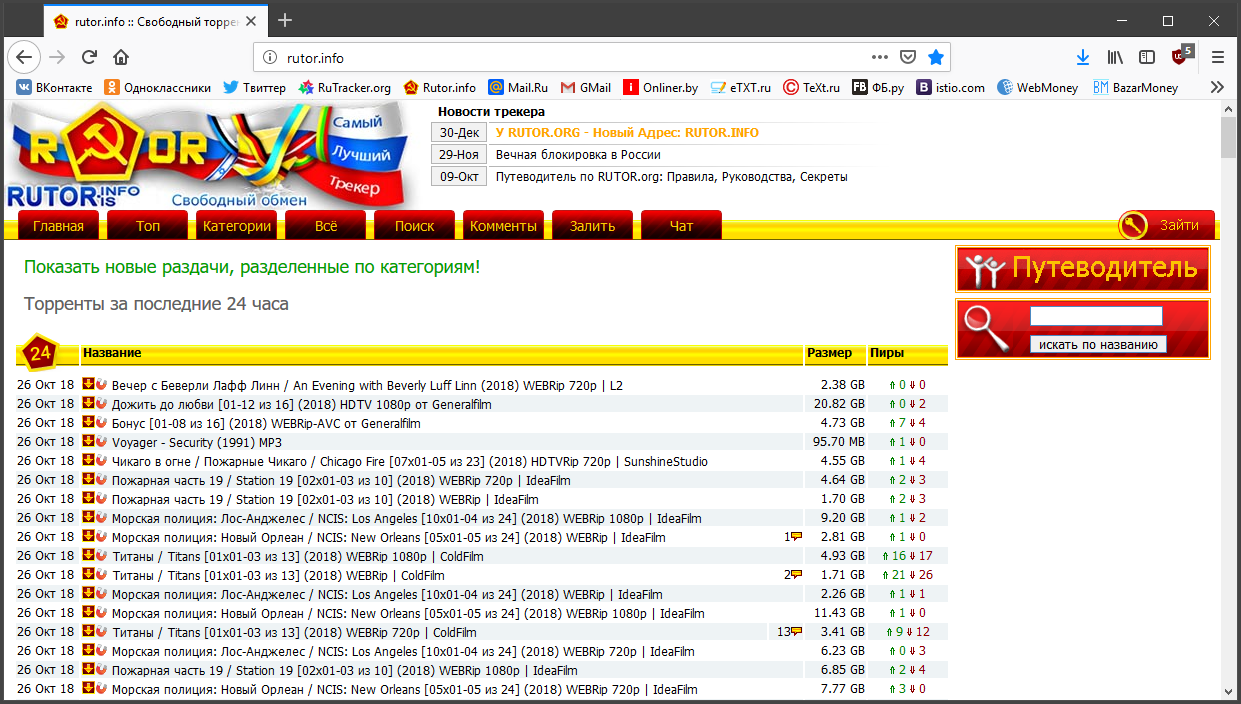
Рис.18. Снова rutor.info
- Вбиваем в поиск название любимой группы и нажимаем «Искать по названию» .
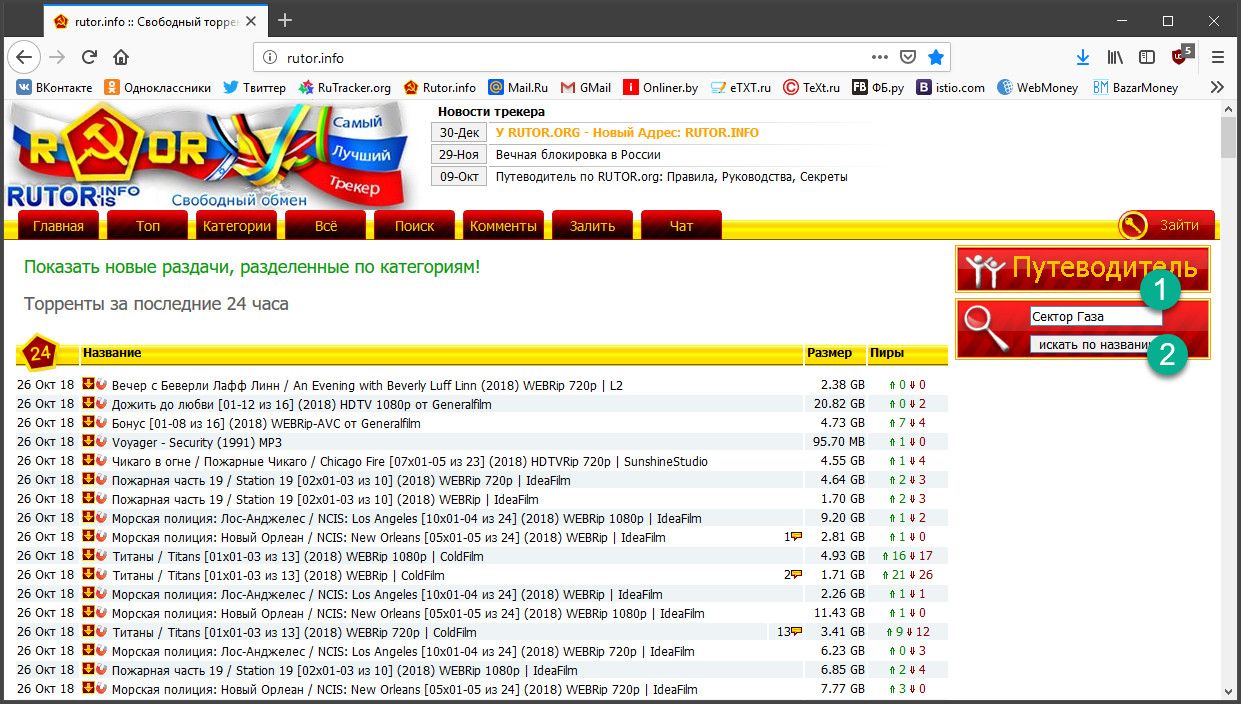
Рис.19. Поиск альбомов нужной группы
- Выбираем нужный альбом и щелкаем по соответствующей ссылке.
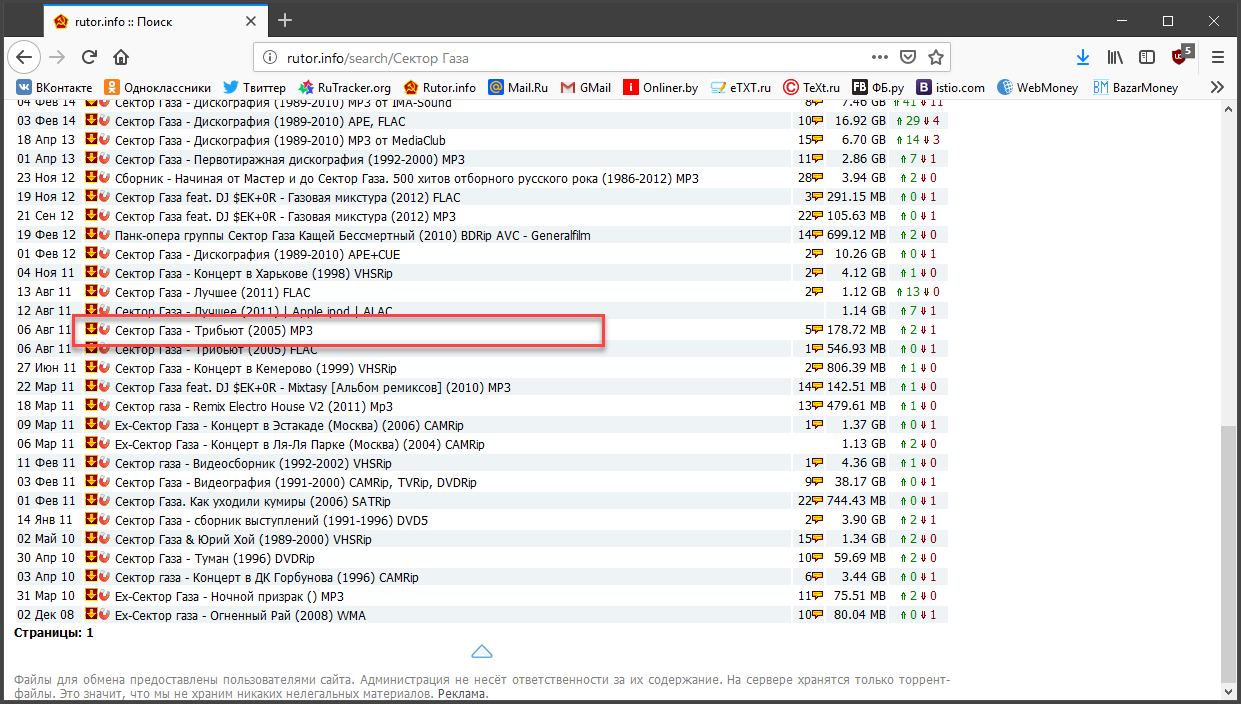
Рис.20. Выбор нужного альбома
- Нажимаем на ссылку для скачивания альбома.
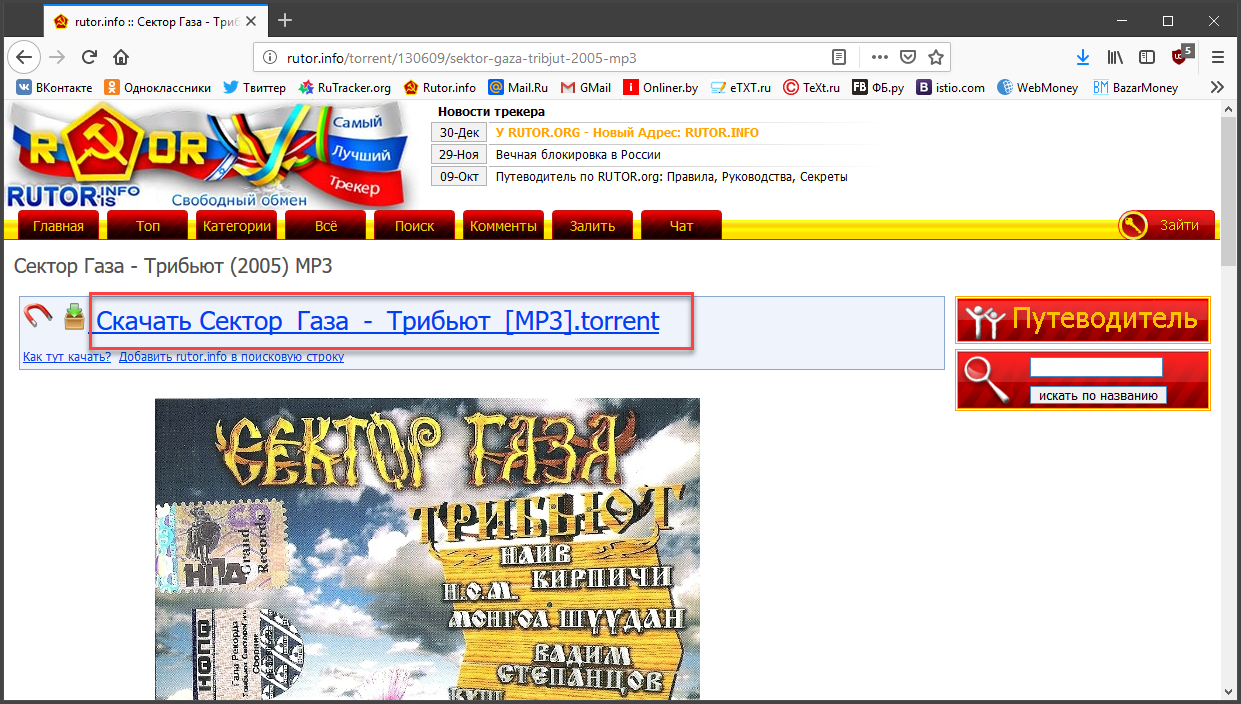
Рис.21. Ссылка на скачивание нужного торрент-файла
- Отмечаем пункт «Сохранить файл» и жмем на кнопку «ОК» .
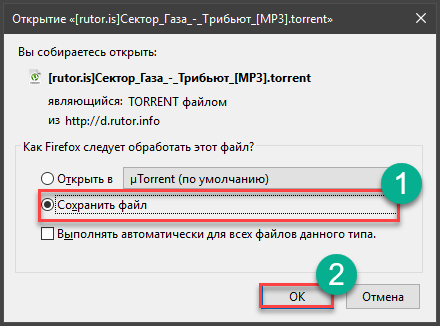
Рис.22. Диалог сохранения файла на компьютер
- Запускаем Ace Player при помощи значка на рабочем столе.
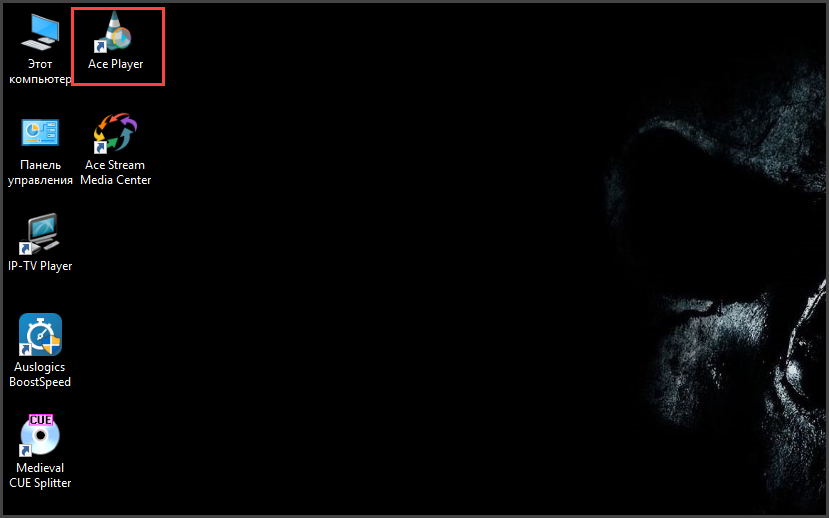
Рис.23. Снова значок проигрывателя
- В главном окне проигрывателя сразу же ищем кнопку «Show Playlist» и нажимаем на нее. Это позволит сразу увидеть список проигрываемых файлов после их загрузки.
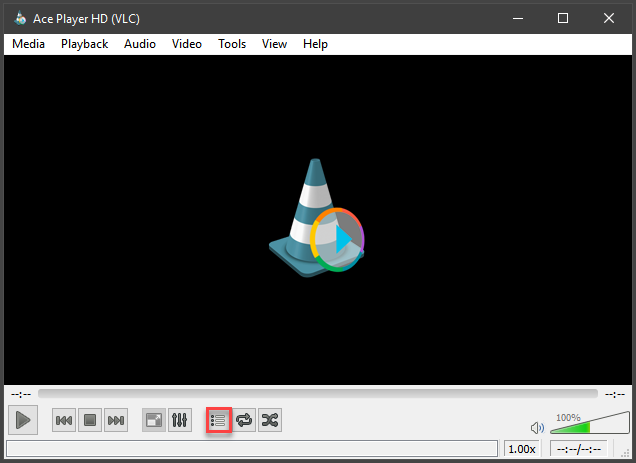
Рис.24. Кнопка для включения плейлиста
- Теперь снова щелкаем на вкладку «Media» и выбираем пункт «Open File» .
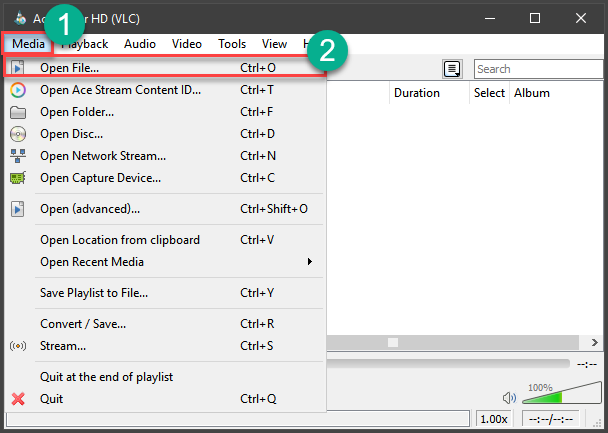
Рис.25. Открытие нужного торрент-файла
- Перемещаемся в каталог загрузок, выбираем только что скачанный торрент-файл и жмем на «Открыть» .
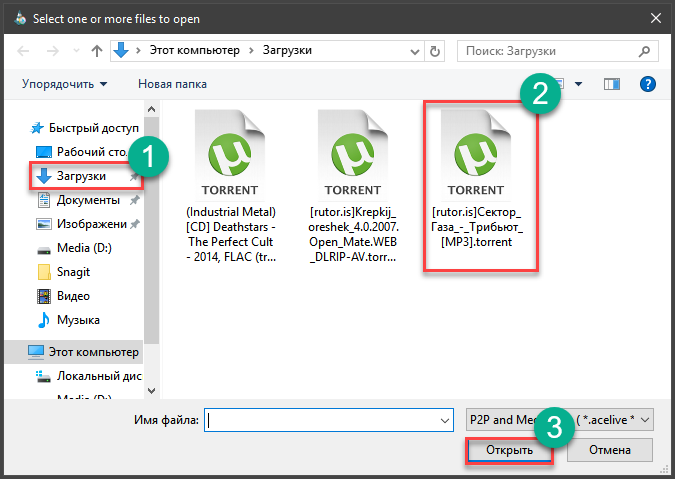
Рис.26. Каталог загрузок и скачанные файлы
- Теперь нужно только дождаться, пока закончится предбуферизация. Потом можно выбирать интересующий трек и прослушивать его. Если его вовремя не переключить, то сразу включится следующий по порядку в плейлисте.
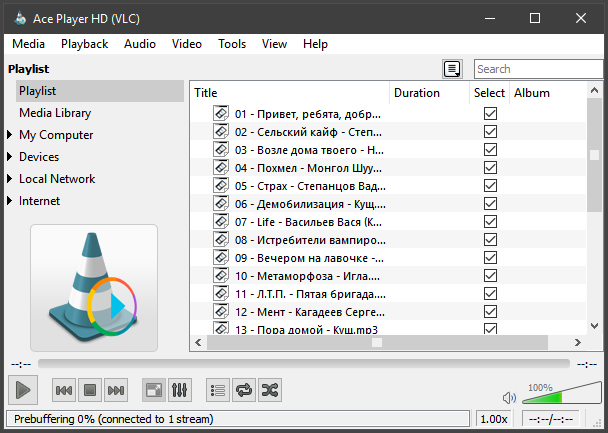
Рис.27. Воспроизведение музыки с помощью Ace Player
Вот так слушают музыку с торрентов при помощи сервиса Ace Stream. Ничего сложного в этом действительно нет.
С процессом разберется даже новичок. Конечно, если все будет делать по инструкции. Без самодеятельности.
Заключение
Итак, выше мы рассмотрели такую интересную программу, как Ace Stream. Зачем она нужна?
Она позволяет просматривать видео и аудио контент с торрент-трекеров без его обязательного скачивания.
Это очень удобно в плане экономии трафика и времени.
Богдан Вязовский
«Мы живем в обществе, где технологии являются очень важной частью бизнеса, нашей повседневной жизни. И все технологии начинаются с искр в чьей-то голове. Идея чего-то, чего раньше не существовало, но однажды будет изобретено, может изменить все. И эта деятельность, как правило, не очень хорошо поддерживается»

- Описание
- Скачать
и установить - Системные
требования - Задать вопрос
Аce stream media – это целый комплекс возможностей и сервисов для просмотра медиа файлов. Для рядового пользователя самой интересной и полезной функцией является потоковый просмотр видео прямо из торрент файла. Рассмотрим подробнее как установить, использовать Аce stream media, а также что делать если программа не запускается.
Что это за программа?

Аce stream media – строго говоря не одна программа это сразу, а несколько в одной. В ней имеются следующие возможности и решения:
- Можно посмотреть понравившееся видео прямо из торрент файла благодаря менеджеру передачи потоков Ace Stream HD.
- Нет необходимости устанавливать какие-то дополнительные плееры для проигрывания контента. Вместе с Аce stream media поставляется доработанный плеер VLC для проигрывания аудио и видео (Ace Player HD).
- Можно смотреть IP ТВ.
Скачать и установить
На персональный компьютер
Переходим на официальный сайт программы http://www.acestream.org/rus/ и скачиваем пакет установщик. Необходимая версия подбирается автоматически.
Загружайте программу только с официального сайта разработчика. Так можно избежать вредоносных программ и прочих технических проблем.
Чтобы установить программу на свой персональный компьютер необходимо выполнить следующее:
- Нажимаем на скачанный файл Ace_Stream_Media_3.1.32.exe (цифры это версия программы, она может быть другой), правой кнопкой мыши и запускаем файл (жмем открыть).
- Выбираем язык, нажимаем ОК. Русский язык в списке присутствует.
- Принимаем лицензионное соглашение, кликаем по кнопке «Далее». Выбираем компоненты для установки, еще раз нажимаем на «Далее».
- Выбираем жесткий диск, на который будет установлена программа и нажимаем «Установить».

Если не уверены какой компонент за что отвечает, не трогайте настройки их установки. Так вы избежите проблем с работой Аce stream media.
Опционально можно установить плагин для браузеров TS Magic Player с сайта разработчика, по клику на раздел Magic Player и кнопки установки (2 раза). Этот плагин дает доступ к спискам телеканалов и стримов, которые можно смотреть через Аce stream media, получая список прямо из главной страницы гугла.
На Андроид
Чтобы установить приложение для своего устройства на Android необходимо скачать его с Google Play (по ссылке на сайте разработчиков), а также можно найти по названию Ace Stream Media. И нажать кнопку установить.
Настройка
На ПК
Программа Аce stream media не требует каких-либо сложных настроек для работы. Она, как правило, хорошо выполняет свои функции и при настройках по умолчанию.
Зайти в настройки Ace Stream HD (движка программы) можно с кликнув правой кнопкой мыши на иконке в панели задач и нажав «опции». В появившимся окне можно гибко управлять такими параметрами как:
- Ограничениями скорости отдачи и загрузки потока файла мультимедиа.
- Управление размером кэша и дискового пространства для стриминга видео и аудио.
- При нажатии на кнопку «продвинутые настройки» можно управлять настройками соединения программы с интернетом (назначать порты,максимальное количество соединений, очистить папку кэша)
Настройка для Android

Чтобы попасть в настройки программы с устройства на системе Андроид необходимо зарегистрироваться в сервисе. Сделать это можно с помощью аккаунта гугл или электронной почты.
Если вы уже зарегистрировались, просто введите данные своей учетной записи. Настройки программы найти открыв боковое меню (кнопка с 3-мя чертами) и нажав «Настройки». Они аналогичны настройкам для ПК.
Использование
На компьютере
- После установки Аce stream media и плагина TS Magic Player необходимо запустить движок программы с ярлыка на рабочем столе «Ace Stream Media Center». После этого в панели задач появится иконка программы – это значит, что она работает в фоновом режиме.
- Далее кликаем правой кнопкой мыши на нужный торрент файл и жмем «Воспроизвести».
- Для просмотра телеканалов необходимо перейти на главную страницу гула и перейти во вкладку P2P TV, кликаем на нужный канал. Также можно найти готовый список каналов в интернете.
Как пользоваться на Андроид?

- После установки запускаем приложение Ace Stream Media. Даем разрешение на чтение и доступ к файлам на устройстве.
- Для просмотра торрент файла или файла со списком каналов нажимаем на него и выбираем во всплывающем меню Ace Player.
- Для просмотра файлов загруженных в телефон переходим во вкладку видео или аудио в боковом меню и выбираем нужный файл.
Аналоги
Совсем идентичных аналогов данной программы на данный момент нет. В некоторых продуктах есть только часть функционала Ace stream media. Например в плеере Potplayer и приложении Sopcast можно запускать файлы со списками каналов и смотреть их онлайн. Торрент клиент uTorrent, в Pro версии позволяет смотреть торрент файлы еще до окончания скачивания.
Как быть, если не запускается?
- Попробовать заново переустановить программу.
- Добавить Ace stream media в исключения антивируса и фаервола.
- Если видео постоянно тормозит нажмите на паузу и дайте ему подгрузится, можно увеличить размер буфера загрузки в опциях.
Предлагаем вам посмотреть видео о том, почему программа может не работать и как это исправить:
Ace stream media используется многими сайтами для трансляции торрент видео и ТВ. Мы надеемся, что статья была вам полезна и ответила на ваши вопросы.
Скачиваем установочный пакет и запускаем exe файл
Источник: hololenses.ru